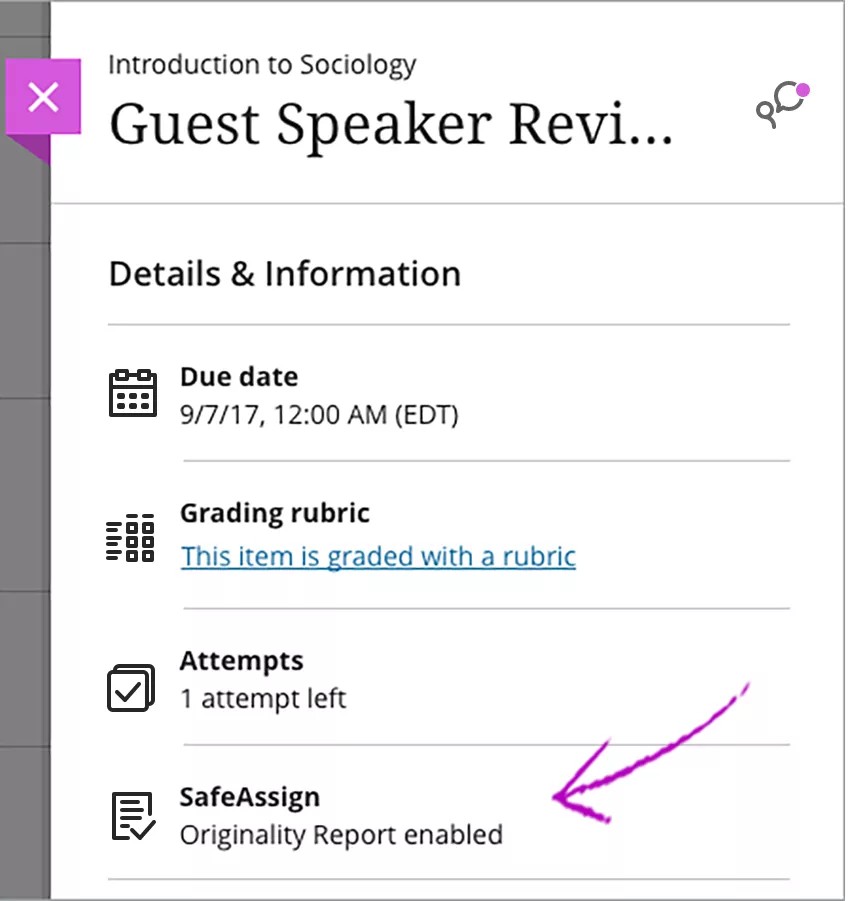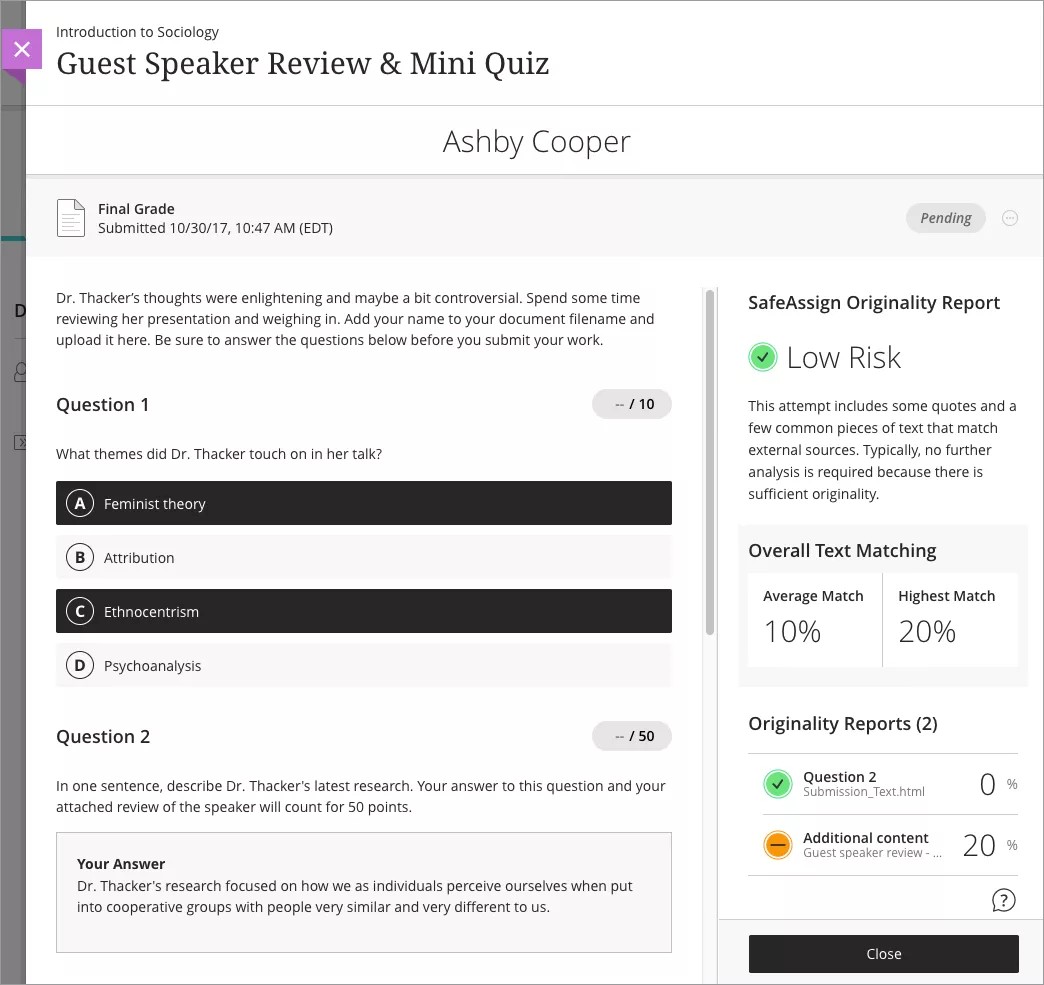SafeAssign은 교수자가 과제 제출물의 독창성을 확인할 수 있게 해주는 표절 방지 도구입니다. SafeAssign은 과제를 다른 과제 제출물의 데이터베이스와 비교하는 방식으로 확인을 자동으로 수행합니다.
Blackboard Learn에서 SafeAssign을 사용하여 과제 제출: Original 코스 보기
어렵게 느껴지십니까? SafeAssign을 사용한 평가 제출에 대한 “Ultra” 도움말로 이동하십시오.
SafeAssign은 10MB보다 작은 파일만 처리할 수 있습니다. 제출물이 10MB보다 큰 경우 SafeAssign에서 이를 처리할 수 없습니다.
교수자가 여러 번 시도하는 것을 허용하지 않는 경우 과제는 한 번만 제출할 수 있습니다. 제출을 선택하기 전에 필요한 파일을 모두 첨부했는지 확인합니다.
- 과제에 접근합니다. 과제 제출 페이지에서 지시 사항, 마감일, 배점을 검토하고 교수자가 제공한 파일을 모두 다운로드합니다. 제출물을 SafeAssign에서 처리할 것이라고 알리는 메시지가 나타납니다.
- 제출물을 입력할 수 있는 영역을 펼치려면 제출물 작성을 선택합니다.
- 내 컴퓨터 탐색을 선택하여 컴퓨터에서 파일을 업로드합니다.
또는
컴퓨터에서 파일 첨부 영역의 “핫스팟”으로 파일을 끌어옵니다. 브라우저에서 허용하는 경우 파일의 폴더도 끌어올 수 있습니다. 파일이 개별적으로 업로드됩니다. 브라우저에서 폴더 업로드 후 과제 제출을 허용하지 않으면 폴더 행에서 첨부하지 않음을 선택하여 제거합니다. 파일을 개별적으로 끌어와서 다시 제출할 수 있습니다.
해당 파일명을 사용하거나 다른 파일명을 입력할 수 있습니다.
- 원하는 경우 제출물에 대한 코멘트를 입력합니다.
- 제출을 선택합니다.
SafeAssign을 사용하여 과제를 제출한 후에는 Originality Report를 업로드하고 사용할 수 있을 때까지 약간의 지연이 있습니다. 보통 10~15분 이내에 결과를 확인할 수 있습니다.
SafeAssign 제출물 보기
문서를 제출한 후 과제에 접근하여 제출물 및 해당 제출물과 연계된 SafeAssign 보고서를 확인하십시오.
이 옵션은 교수자가 허용한 경우에만 사용할 수 있습니다.
- 이전에 제출한 과제로 돌아갑니다.
- 과제 세부 사항 아래에서 SafeAssign을 선택합니다.
- SafeAssign에서 감지된 전반적인 일치율을 확인합니다. 첨부 파일이 여러 개 있는 경우, SafeAssign은 각 첨부 파일을 분석합니다.
- 교수자가 여러 번의 시도를 허용한 경우, 다른 시도를 선택하여 해당 콘텐츠에 대한 SafeAssign 분석을 확인합니다.
- 자세한 내용을 알아보려면 시도에 대해 Originality Report 보기를 선택하십시오.
Blackboard Learn에서 SafeAssign을 사용하여 과제 또는 시험 제출: Ultra 코스 보기
어렵게 느껴지십니까? SafeAssign을 사용한 과제 제출에 대한 “Original” 도움말로 이동하십시오.
교수자가 SafeAssign을 사용 중인 경우 Originality Report가 활성화되었는지 과제 또는 시험의 세부 사항 & 정보에서 확인할 수 있습니다.
Ultra 코스 보기에서 SafeAssign을 사용하는 과제 및 시험인 경우 과제를 제출할 준비가 되면 추가 단계를 수행할 필요가 없습니다. SafeAssign은 게시된 자료와 일치하는지 첨부 파일 및 텍스트 응답을 포함한 과제를 자동으로 확인합니다.
제출물이 익명으로 채점되도록 설정된 경우 과제를 열면 알림을 받게 됩니다.
SafeAssign 제출물 보기
SafeAssign은 제출을 누르는 즉시 과제 또는 시험 처리를 시작합니다. 서비스에서 작업을 분석하는 동안 패널에는 Originality Report 진행 중이 나타납니다. SafeAssign은 텍스트 질문과 첨부 파일을 포함하는 과제 또는 시험의 각 부분에 대해 Originality Report를 생성합니다.
교수자는 과제 시도에 대한 독창성 보고서를 확인할 수 있는지 여부를 결정합니다.
교수자가 시도를 채점하기 전에 독창성 보고서를 볼 수 있습니다. 세부 사항 및 정보 패널을 열고 창의성 보고서 보기를 선택합니다. 교수자가 여러 번의 시도를 허용한 경우, SafeAssign은 모든 시도를 개별적으로 분석합니다. 제출물 패널에서 각 시도에 대한 Originality Report를 찾을 수 있습니다.
교수자가 허용한 경우 Originality Report는 시도와 나란히 나타납니다. 창의성 보고서 상단에 SafeAssign에서 감지된 전반적인 텍스트 일치 내용이 표시됩니다. Originality Report 아래에서 항목을 선택하여 전체 보고서를 볼 수 있습니다.
제출물 생성은 파일 제출물 영역 위에 나열되어 있는 이용 약관에 동의하는 것을 의미합니다. Blackboard 이용 약관 및 Blackboard 개인 정보 보호 정책에 대한 링크가 제공됩니다. 과제를 제출하기 전에 이 두 가지 정책을 읽어보는 것이 좋습니다.